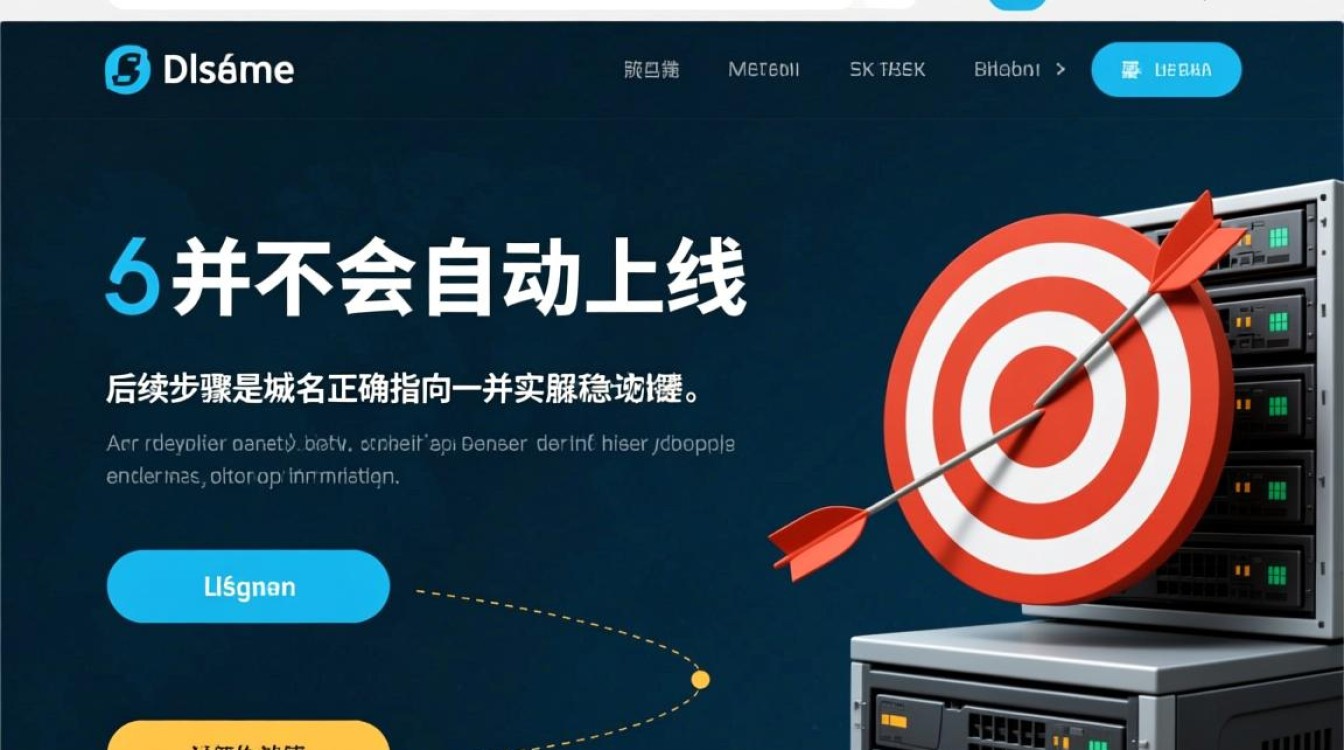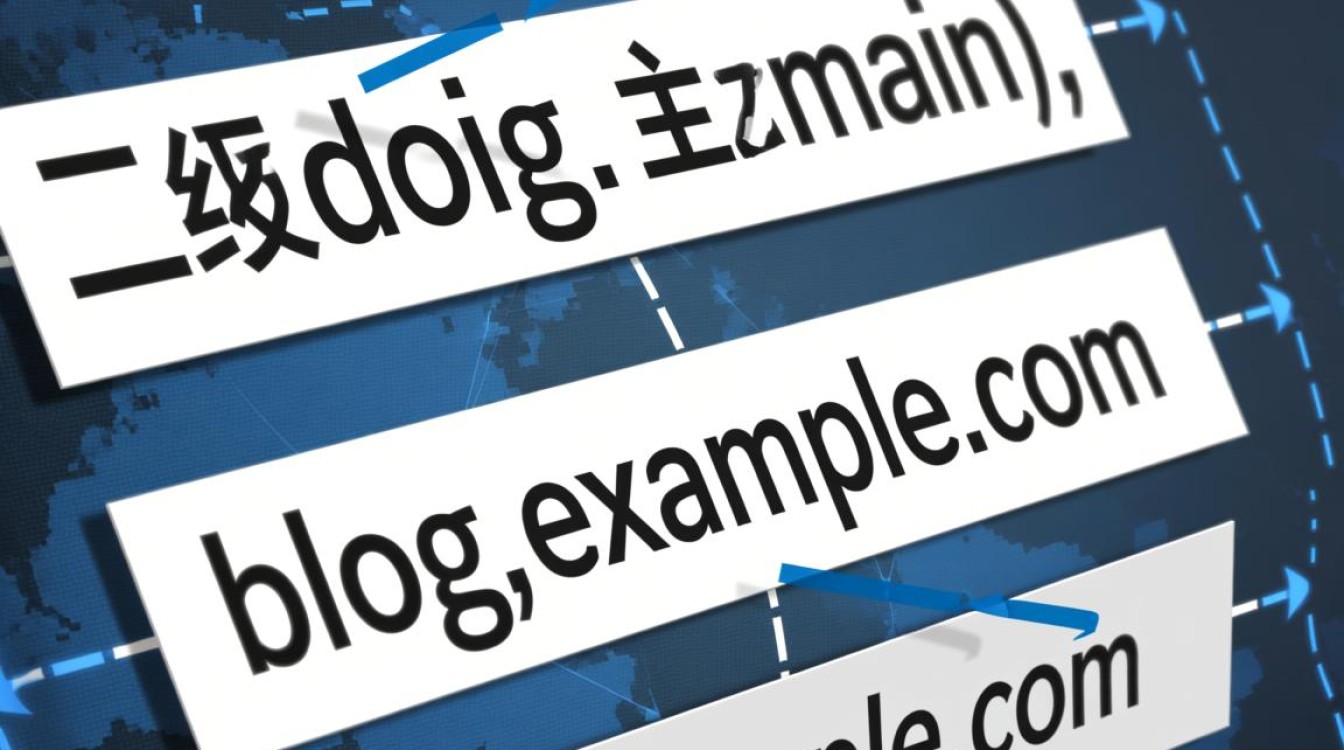域控域名的基本概念与重要性
在Windows域环境中,域控制器(Domain Controller, DC)是核心组件,负责管理用户账户、计算机账户、安全策略及域内资源的访问权限,而“域控的域名”则是标识该域的唯一名称,是域架构的基础标识符,域名如同一个组织的“数字身份证”,不仅用于区分不同的域,还直接影响域内计算机的登录、身份验证、资源访问等关键操作。

理解域控域名的含义和查看方法,是系统管理员日常运维的基础工作,当需要将计算机加入域、配置组策略(GPO)或排查域通信问题时,准确获取域名信息是前提,域名的命名规则还反映了企业的组织架构,便于多域环境下的层级管理(如域树、域森林)。
域控域名的核心作用
-
身份标识与区分
域名是域的唯一标识,确保不同域之间的资源不会冲突,在企业多分支机构场景中,可通过“总部.local”“分部1.local”等域名区分不同部门的域环境。 -
身份验证的基础
域内用户或计算机登录时,需通过域名定位域控制器,完成身份验证,若域名错误,会导致“找不到域控制器”或“访问被拒绝”等问题。 -
组策略与资源管理
组策略对象(GPO)的部署、文件服务器的访问权限设置等,均依赖域名作为作用域标识,仅允许“研发部.example.com”域内的用户访问特定共享文件夹。 -
信任关系建立
在多域或跨域森林环境中,信任关系的建立需基于域名的层级结构(如父域与子域的信任、不同森林间的外部信任)。
查看域控域名的常用方法
(一)通过命令行工具快速查询
命令行是管理员高效获取信息的首选方式,以下命令可快速查看域控域名:
-
nltest命令
nltest是Windows内置的域和信任关系管理工具,可通过以下命令获取当前域的名称:nltest /dsgetdc:域名 /force
执行后,在“Domain Name”字段中可直接显示域名,若未指定域名,则默认查询当前计算机所属的域。
-
systeminfo命令
该命令用于查看系统详细信息,其中包含域成员信息:systeminfo | findstr /B /C:"Domain"
输出示例:
Domain: example.com,直接显示当前计算机所属的域名。 -
nslookup命令
通过DNS查询可获取域控的域名及SRV记录(域控制器定位记录):
nslookup -type=srv _ldap._tcp.dc._msdcs.example.com
若返回域控制器的主机名及IP,则确认域名为“example.com”。
(二)通过图形界面工具直观查看
对于不熟悉命令行的管理员,图形界面工具操作更直观:
-
Active Directory用户和计算机(ADUC)
- 打开“服务器管理器”→“工具”→“Active Directory用户和计算机”。
- 左侧窗格中显示的域树名称即为域名(如“example.com”)。
-
系统属性
右键点击“此电脑”→“属性”,在“域”或“工作组”字段中可查看当前计算机所属的域名。
-
Active Directory域和信任关系
- 打开“服务器管理器”→“工具”→“Active Directory域和信任关系”。
- 左侧窗格中列出的域即为当前域控管理的域名,双击可查看域的信任关系。
(三)通过PowerShell脚本批量查询
在批量管理多台域控时,PowerScript可高效获取信息:
Get-ADDomain | Select-Object Name, NetBIOSName, Forest
输出结果包含域名(Name)、NetBIOS名称及森林名称,适用于自动化运维场景。
域控域名的命名规则与最佳实践
(一)命名规则
| 规则类型 | 说明 | 示例 |
|---|---|---|
| 长度限制 | 1-63个字符 | example |
| 字符限制 | 可包含字母、数字、连字符(-),但不能以连字符开头或结尾 | example-2023 |
| 大小写不敏感 | 域名不区分大小写(但DNS解析时需保持一致) | Example.com与example.com等效 |
| 保留字符 | 避免使用“\”“/”“:”“*”“?””“<”“>”“ | ”等特殊字符 |
| 顶级域名(TLD) | 建议使用公共TLD(如.com、.org)或内部私有TLD(如.local、.corp) | corp.example.local |
(二)最佳实践
-
与企业架构匹配
域名应反映组织层级,总部.example.com”“研发.example.com”,便于后续扩展。 -
避免使用敏感信息
域名中不包含公司全称、地理位置等敏感信息,防止泄露组织结构。 -
保持简洁易记
过于复杂的域名会增加输入错误概率,建议采用“部门.公司名.后缀”的简短格式。
-
统一命名规范
在多域环境中,需统一命名规则(如所有子域均以“父域名”为后缀),避免混淆。
常见问题与排查方法
(一)问题1:无法查看域控域名
可能原因:
- 未加入域或计算机与域控网络不通;
- DNS配置错误,无法解析域控记录;
- 当前用户权限不足(需Domain Admins权限)。
排查步骤:
- 检查计算机是否已加入域(“系统属性”中查看“域”字段);
- 使用
ping 域名测试网络连通性; - 检查DNS服务器地址是否指向域控(
ipconfig /all查看DNS配置); - 使用管理员账户登录并执行查询命令。
(二)问题2:域名显示与预期不符
可能原因:
- 计算机加入的是错误的域;
- 存在重名域或信任关系配置错误。
排查步骤:
- 使用
nltest /dsgetdc:当前域名 /force确认域控信息; - 检查“Active Directory域和信任关系”中的信任关系配置;
- 联系网络管理员确认域名是否被修改。
(三)问题3:域控域名变更影响
影响范围:
- 域内所有计算机的登录凭据需重新配置;
- 依赖域名的应用程序(如Exchange、SQL Server)可能失效;
- 证书、组策略等需同步更新。
处理建议:
- 域名变更需谨慎操作,建议在测试环境验证;
- 使用
Rename-Computer命令或ADUC工具修改域名,并同步更新所有依赖组件。
域控的域名是Windows域环境的核心标识,直接影响域管理的效率与安全性,无论是通过命令行、图形界面还是PowerShell,掌握准确的域名查看方法都是管理员的基本技能,遵循命名规范、定期检查域名配置,可有效避免因域名问题导致的域通信故障,在日常运维中,结合企业实际需求设计合理的域名架构,并建立完善的变更管理流程,才能确保域环境的稳定与高效运行。